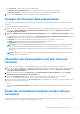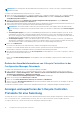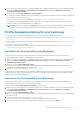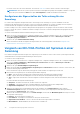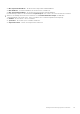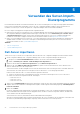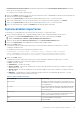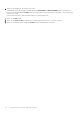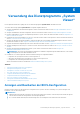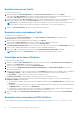Users Guide
Table Of Contents
- Dell Lifecycle Controller Integration Version 3.1 für Microsoft System Center Configuration Manager Benutzerhandbuch
- Einführung in Dell Lifecycle Controller Integration (DLCI) für Microsoft System Center Configuration Manager
- Anwendungsszenarien
- Allgemeine Vorbedingungen
- Bearbeiten und Exportieren des BIOS-Konfigurationsprofils eines Systems
- Erstellen, Bearbeiten und Speichern eines RAID-Profils auf einem System
- Vergleich und Aktualisierung der Firmware-Bestandsliste
- Betriebssystembereitstellung für Sammlungen
- Exportieren von Serverprofilen auf die iDRAC vFlash-Karte oder die Netzwerkfreigabe
- Importieren des Serverprofils von iDRAC vFlash-Karte oder Netzwerkfreigabe
- Anzeigen und Exportieren von Lifecycle Controller-Protokollen
- Arbeit mit NIC- oder CNA-Profilen
- Verwenden von Dell Lifecycle Controller Integration
- Lizenzierung für DLCI
- Dell Deployment Toolkit
- Dell Treiber-CAB-Dateien
- Konfigurieren der Ziel-Systeme
- Auto-Ermittlung und Handshake
- Anwenden von Treibern auf die Tasksequenz
- Erstellen einer Tasksequenz
- Erstellen einer Dell-spezifischen Tasksequenz
- Erstellen einer benutzerdefinierten Tasksequenz.
- Bearbeiten einer Tasksequenz
- Konfiguration der Tasksequenz-Schritte zur Anwendung des Betriebssystemabbilds und des Treiberpakets
- Anwenden des Betriebssystemabbilds
- Hinzufügen von Dell Treiberpaketen
- Bereitstellen einer Tasksequenz
- Tasksequenz-Datenträger erstellen (Startfähiges ISO-Image)
- System-Viewer-Dienstprogramm
- Konfigurationsdienstprogramm
- Starten der Integrated Dell Remote Access Controller-Konsole
- Task Viewer
- Weitere Tasks, die Sie mit Dell Lifecycle Controller Integration durchführen können
- Sicherheit konfigurieren
- Validierung eines durch Dell ab Werk ausgestellten Client-Zertifikats auf dem Integrated Dell Remote Access Controller für die automatische Ermittlung
- Vorautorisierung von Systemen für Auto-Ermittlung
- Ändern der von Dell Lifecycle Controller Integration für Configuration Manager verwendeten Administrator-Anmeldeinformationen
- Verwenden der graphischen Benutzeroberfläche
- Verwenden des Array Builder
- Definieren von Regeln mit dem Array Builder
- Erstellen eines RAID-Profils mit Array Builder
- Über die Erstellung mit Array Builder
- Controller
- Hinzufügen eines Controllers
- Bearbeiten eines Controllers
- Löschen eines Controllers
- Variablenbedingungen
- Hinzufügen einer neuen Variablenbedingung
- Bearbeiten einer Variablenbedingung
- Löschen einer Variablenbedingung
- Arrays
- Hinzufügen eines neuen Arrays
- Bearbeiten eines Arrays
- Löschen eines Arrays
- Logische Laufwerke (auch virtuelle Festplatten genannt)
- Hinzufügen eines neuen logischen Laufwerks
- Bearbeiten eines logischen Laufwerks
- Löschen eines logischen Laufwerks
- Festplatten (Array-Festplatten)
- Hinzufügen einer neuen Festplatte
- Ändern einer Festplatte
- Löschen einer Festplatte
- Importieren eines Profils
- Konfigurationsdienstprogramm verwenden
- Erstellen eines Lifecycle Controller-Startdatenträgers
- Hardwarekonfiguration und Bereitstellung des Betriebssystems
- Betriebssysteme bereitstellen
- Workflow für Hardwarekonfiguration und BS-Bereitstellung
- Aktualisierung der Firmware während der BS-Bereitstellung
- Konfigurierung der Hardware während der BS-Bereitstellung
- RAID-Konfiguration
- Anwendung eines NIC- oder CNA-Profils auf eine Sammlung
- Anwenden eines Integrated Dell Remote Access Controller-Profils auf eine Sammlung
- Vergleich und Aktualisierung der Firmware-Bestandsliste für Systeme in einer Sammlung.
- Anzeigen der Firmware-Bestandsaufnahme
- Überprüfen der Kommunikation mit dem Lifecycle Controller
- Ändern der Anmeldeinformationen auf den Lifecycle Controllern
- Anzeigen und exportieren der Lifecycle Controller-Protokolle für eine Sammlung
- Plattformwiederherstellung für eine Sammlung
- Vergleich von NIC/CNA-Profilen mit Systemen in einer Sammlung
- Verwenden des Server-Import-Dienstprogramms
- Verwendung des Dienstprogramms „System Viewer“
- Anzeigen und Bearbeiten der BIOS-Konfiguration
- Anzeigen und Konfigurieren von RAID
- Konfiguration von iDRAC-Profilen für ein System
- NICs und CNAs für ein System konfigurieren
- Vergleich und Aktualisierung der Firmware-Bestandsliste
- Vergleich des Hardware-Konfigurationsprofils
- Lifecycle Controller-Protokolle anzeigen
- Anzeigen der Hardwarebestandsaufnahme für das System.
- Plattformwiederherstellung für ein System
- Fehlerbehebung
- Konfigurieren der Dell Provisioning-Webdienste auf IIS
- Dell Auto-Discovery Network Setup Specification
- Fehlerbehebung beim Anzeigen und Exportieren von Lifecycle Controller-Protokollen
- Probleme und Lösungen
- ESXi- oder RHEL-Bereitstellung auf Windows-Systemen wird zu ESXi- oder RHEL-Sammlungen verschoben, aber nicht aus Windows Managed Collection entfernt
- Relevante Dokumentation und Ressourcen
Erstellen eines neuen Profils
So erstellen Sie ein neues Profil:
1. Wählen Sie im Bildschirm BIOS-Konfiguration die Option Ein neues Profil erstellen und klicken Sie auf Weiter.
In der Registerkarte BIOS-Attribute werden die BIOS-Attribute und die aktuellen Einstellungen des Systems angezeigt. In der
Registerkarte Startsequenz werden die Informationen zur Startsequenz des Systems angezeigt.
2. Wählen Sie in der Registerkarte BIOS-Attribute die in Ihr Profil aufzunehmenden Attribute aus, indem Sie das Kontrollkästchen neben
jedem Attribut markieren. Falls Sie die Option Alle auswählen aktivieren, werden alle Attribute in der Liste ausgewählt.
ANMERKUNG: Sie können die BIOS-Attribute in einem Profil unmarkiert lassen. Wenn Sie keines der BIOS-Attribute in einem
Profile auswählen, werden nur die Startsequenz-Informationen berücksichtigt, wenn Sie das Profil importieren.
3. Klicken Sie aufAls Profil speichern, um das Profil als eine XML-Datei zu speichern.
Bearbeiten eines vorhandenen Profils
So bearbeiten Sie ein vorhandenes Profil:
1. Wählen Sie im BildschirmBIOS-Konfiguration die Option Ein vorhandenes Profil bearbeiten aus und klicken Sie auf
Durchsuchen, um nach dem Profil zu suchen.
2. Wählen Sie das Profil, das Sie bearbeiten möchten und klicken Sie auf Weiter.
In der Registerkarte BIOS-Attribute werden die BIOS-Attribute des ausgewählten Profils angezeigt.
3. Wählen Sie die zu bearbeitenden Attribute aus und klicken Sie auf Attribute ändern.
Im benutzerdefinierten Attribut-Editor werden alle Attribute in der Drop-Down-Liste neben dem Feld Attribut-Name angezeigt.
4. Wählen Sie die zu bearbeitenden Attribute aus und nehmen Sie die notwendigen Änderungen vor.
5. Klicken Sie auf OK, um die Änderungen zu speichern und den benutzerdefinierten Attribut-Editor zu beenden.
ANMERKUNG: Klicken Sie auf Zurücksetzen, um alle vorgenommenen Änderungen zurückzusetzen.
Hinzufügen eines neuen Attributes
So fügen Sie ein neues Attribut hinzu:
1. Wählen Sie im Bildschirm BIOS-Konfiguration die Option Ein neues Profil erstellen oder Ein vorhandenes Profil bearbeiten aus
und klicken Sie auf Durchsuchen, um nach dem Profil zu suchen.
2. Klicken Sie in der Registerkarte BIOS-Attribute auf Attribut hinzufügen.
3. Geben Sie in das Feld Attributname im benutzerdefinierten Attributeditor einen Namen für das Attribut ein. Ein Wert in
diesem Feld ist obligatorisch.
4. Wählen Sie den Attributtyp aus, den Sie aus der Dropdown-Liste Attributtyp hinzufügen möchten. Es gibt drei Typen von Attributen:
● Auflistbares Attribut – Zeigt ein Kombifeld mit mehreren Werten an. Mindestens ein Wert muss ausgewählt sein.
● Text-Attribut – Zeigt ein Feld mit Text-Werten an. Dieses Feld kann leer sein.
● Numerisches Attribut – Zeigt ein Feld mit Ganzzahlwerten an. Dieses Feld darf nicht leer sein.
5. Geben Sie die Werte der Attribute basierend auf dem ausgewählten Attributtyp ein. Nehmen wir an, dass Sie den Attributtyp
Auflistbares Attribut ausgewählt haben.
● Um einen Wert hinzuzufügen, geben Sie den Wert des auflistbaren Attributes im Bereich Möglicher Wert ein und klicken Sie auf
Hinzufügen.
● Um den Wert des Attributs zu aktualisieren, wählen Sie den zu aktualisierenden Wert, nehmen Sie die notwendigen Änderungen im
Feld Mögliche Werte vor und klicken Sie auf Aktualisieren.
● Um einen Wert zu löschen, wählen Sie den Wert aus und klicken Sie auf Löschen. Daraufhin werden Sie über ein Dialogfeld zur
Bestätigung des Vorgangs aufgefordert. Klicken Sie auf Ja , um den Wert zu löschen.
6. Klicken Sie auf OK, um den benutzerdefinierten Attribut-Editor zu beenden und gehen Sie zur RegisterkarteBIOS-Attribute
zurück.
Bearbeiten eines vorhandenen BIOS-Attributs
Um ein vorhandenes BIOS-Attribut zu bearbeiten, fahren Sie mit Schritt 2 bis Schritt 5 von Bearbeiten eines vorhandenen Profils fort.
50
Verwendung des Dienstprogramms „System Viewer“